mt文件管理器如何定位选中
mt文件管理器是一款专为android系统设计的文件管理工具,以其简洁明了的界面和强大的功能而广受用户欢迎。本文将详细介绍如何在mt文件管理器中精准定位并选中目标文件,帮助您更高效地进行文件管理。
一、熟悉mt文件管理器的界面与基本操作
首先,使用mt文件管理器的前提是熟悉其界面和基本操作。mt文件管理器的布局清晰,各项功能一目了然。在主界面中,您可以清晰地看到手机存储和sd卡的目录结构,这是寻找目标文件的关键所在。通过滑动屏幕或点击目录,您可以轻松浏览各个文件夹。
二、精准定位目标文件
在mt文件管理器中定位目标文件有多种方法。最直接的方法是通过目录结构逐级浏览,找到目标文件所在的文件夹。此外,mt文件管理器还支持通过文件的类型、名称或修改时间等信息进行搜索和筛选。在搜索框中输入关键词,mt文件管理器会立即为您列出符合条件的文件,大大提高了查找效率。
三、选中目标文件
当您找到目标文件后,接下来需要将其选中。在mt文件管理器中,选中文件的方法非常简单。只需长按目标文件,即可进入选中状态。此时,您可以在弹出的菜单中选择对文件进行复制、剪切、粘贴、重命名等操作。如果您需要选中多个文件,可以使用多选功能。左右滑动任意文件即可进入多选模式,连续滑动头尾两个文件即可选中连续的多个文件。在多选模式下,您还可以点击底部的按钮实现全选、反选或类选功能,类选功能可以自动选中相同类型的文件。
四、高效管理文件的技巧
除了基本的定位与选中操作外,mt文件管理器还提供了一些高效管理文件的技巧。例如,您可以将常用的路径或文件添加到书签中,这样在需要时可以直接从底栏上滑调出书签,点击即可直接跳转。当文件列表内容过多时,您可以长按同步按钮并输入关键字,快速找到您想要的文件。此外,mt文件管理器还支持通过usb连接电脑进行文件传输,方便您在不同设备之间传输文件。
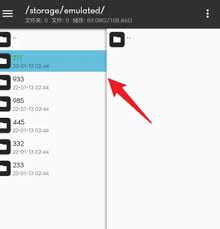
五、注意事项
在使用mt文件管理器进行文件管理时,需要注意以下几点:
1. 确保您有足够的权限进行操作。某些系统文件可能无法直接访问或修改,此时您可能需要获取手机的root权限。但请注意,获取root权限可能会带来一定的风险,需谨慎操作。
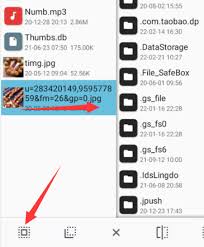
2. 在进行文件删除、移动等操作时,请确保您已经备份好需要保留的文件,以免丢失重要数据。
3. 不同版本的mt文件管理器在操作上可能会有细微的差别,请根据实际情况灵活调整操作步骤。

综上所述,mt文件管理器是一款功能强大的文件管理工具,通过熟悉其界面和基本操作、精准定位目标文件、正确选中文件并掌握高效管理文件的技巧,您可以更加高效地进行文件管理。希望本文能对您有所帮助!









